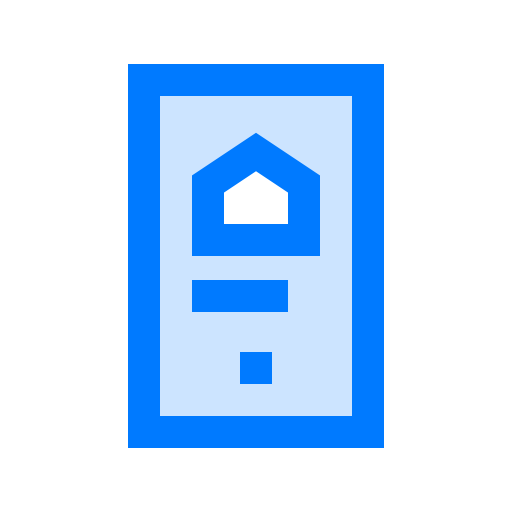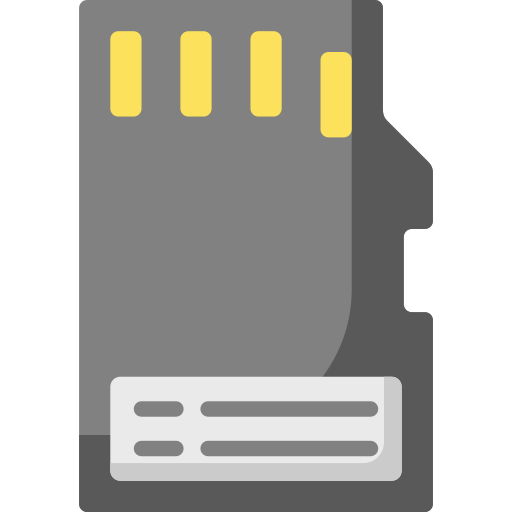Как скрыть файлы или папки на XIAOMI Redmi 9?
Вы не хотите, чтобы кто-то имел доступ к папке или файлу, и вы хотите их заблокировать. Действительно, некоторые файлы могут быть конфиденциальными. Что делать, чтобы скрыть файл или папку на XIAOMI Redmi 9? В этой статье мы объясним, что сделать, чтобы скрыть файл или папку от проводника вашего Android. Во-вторых, мы увидим некоторые приложения, которые позволяют создавать безопасные папки на XIAOMI Redmi 9. Наконец, мы увидим, что делать, чтобы найти скрытую папку.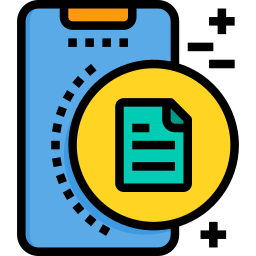
Что делать, чтобы скрыть файлы или папки на XIAOMI Redmi 9?
На уровне большинства телефонов Android вы сможете защитить папку и, следовательно, скрыть ее. Это действительно очень простая техника, которую мы подробно рассмотрим ниже:
- Перейдите в файловый менеджер вашего XIAOMI Redmi 9.
- Попробуйте найти папку, которую хотите скрыть
- Сделайте долгое нажатие на файл или папку, чтобы скрыть
- Выберите “Переименовать”
- Затем добавьте точку в начале имени файла или папки
- Подтвердите: вы увидите, что папка исчезнет с экрана. Это будет считаться системной папкой.
Если вы хотите скрыть фотографии или видео на своем XIAOMI Redmi 9, прочитайте нашу статью, в которой объясняется этот метод.
Лучшие приложения для скрытия папок или файлов на XIAOMI Redmi 9
Если вам не удалось скрыть файл как системный файл, вы можете использовать приложение, которое скроет папку для вас.
Программы для Windows, мобильные приложения, игры - ВСЁ БЕСПЛАТНО, в нашем закрытом телеграмм канале - Подписывайтесь:)
File Hide Expert, чтобы скрыть все ваши файлы
Это приложение позволяет скрывать файлы или целые папки. Это приложение защищает вашу личную деятельность. Фактически, вы сможете скрыть фотографии, видео, целые папки и т. Д. Скачать File Hide Expert из Google Playstore, затем установите его. После установки перейдите в приложение, для завершения:
- Выберите все свои 3 точки вверху справа
- Затем выберите настройки
- Установите флажок Включить пароль, затем выберите Изменить пароль.
- Установите свой пароль: он заблокирует доступ к приложению
Чтобы скрыть все ваши скрытые файлы:
- Перейдите в приложение File Hide Expert
- Введите свой пароль
- Выберите синюю папку вверху справа
- Во-вторых, выберите файл или папку, которые нужно скрыть на вашем XIAOMI Redmi 9.
- Для подтверждения нажмите ОК: вы вернетесь на главный экран приложения.
- Нажмите Скрыть все: все файлы или папки в этом доме будут скрыты. Оранжевый флажок будет отмечен для каждой папки.
Как скрыть сообщения в вашем XIAOMI Redmi 9?
Приватный, безопасный, чтобы скрыть все ваши фотографии и папку на XX
С участием Частный все ваши файлы или фотографии будут защищены от посторонних глаз. Ваша информация зашифрована. Во время настройки вы можете установить пароль или отпечаток пальца. Приложение будет невидимым. Во время установки необходимо будет настроить код, а затем добавить свой адрес электронной почты для всех ваших резервных копий. Во-вторых, когда вы войдете в приложение, вам нужно будет нажать на +, чтобы добавить другие файлы, которые нужно скрыть, на этом этапе есть параметры:
- Или создайте новую папку
- Или перенесите файлы с вашего XIAOMI Redmi 9
- Или сделать снимок или видео напрямую: фото или видео файлы будут прямо в приложении, а не в вашем проводнике.
Узнайте, как скрыть приложение на вашем XIAOMI Redmi 9.
Как найти файлы, которые вы скрыли на своем XIAOMI Redmi 9?
В большинстве случаев секретная папка становится системной папкой в Android. Чтобы эта секретная папка снова появилась, вам просто нужно выполнить следующие действия:
- Перейдите в настройки файлового менеджера вашего XIAOMI Redmi 9.
- Снимите флажок Скрыть системные файлы
- Вернитесь к менеджеру: вы должны увидеть файл или папку.
Если файл или папка когда-либо были скрыты приложением, вам нужно будет открыть это приложение и удалить файлы, чтобы восстановить их в файловом проводнике вашего XIAOMI Redmi 9.
Если я удалю приложение, которое скрывает мои файлы, будут ли они автоматически восстановлены на моем XIAOMI Redmi 9?
Теоретически НЕТ, мы не сможем найти ваши удаленные файлы, если вы удалите приложение. Однако большинство приложений связаны с резервным копированием. Вы можете загрузить приложение еще раз, а затем найти свои записи, выполнив облачное восстановление, связанное с приложением и вашей учетной записью. Если вам когда-нибудь понадобится удалить приложение, которое позволяло вам скрывать файлы, не забудьте сначала восстановить их на XIAOMI Redmi 9. Если вам когда-нибудь понадобятся другие решения на вашем XIAOMI Redmi 9, мы приглашаем вас взглянуть на руководства по Категория: XIAOMI Redmi 9.
Программы для Windows, мобильные приложения, игры - ВСЁ БЕСПЛАТНО, в нашем закрытом телеграмм канале - Подписывайтесь:)